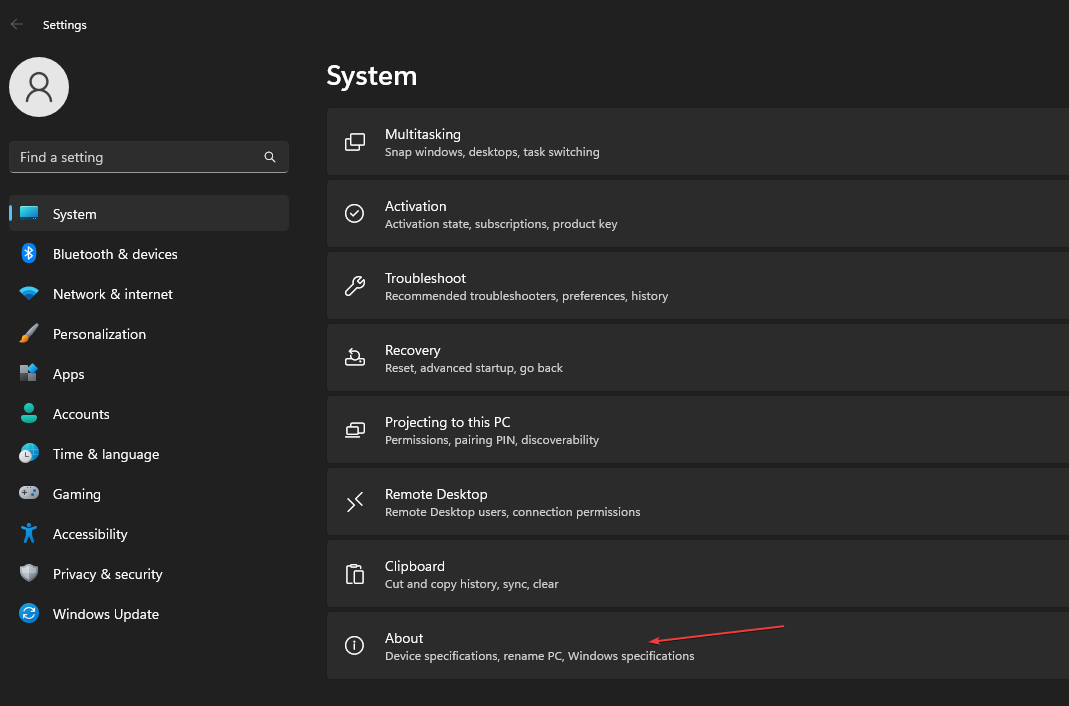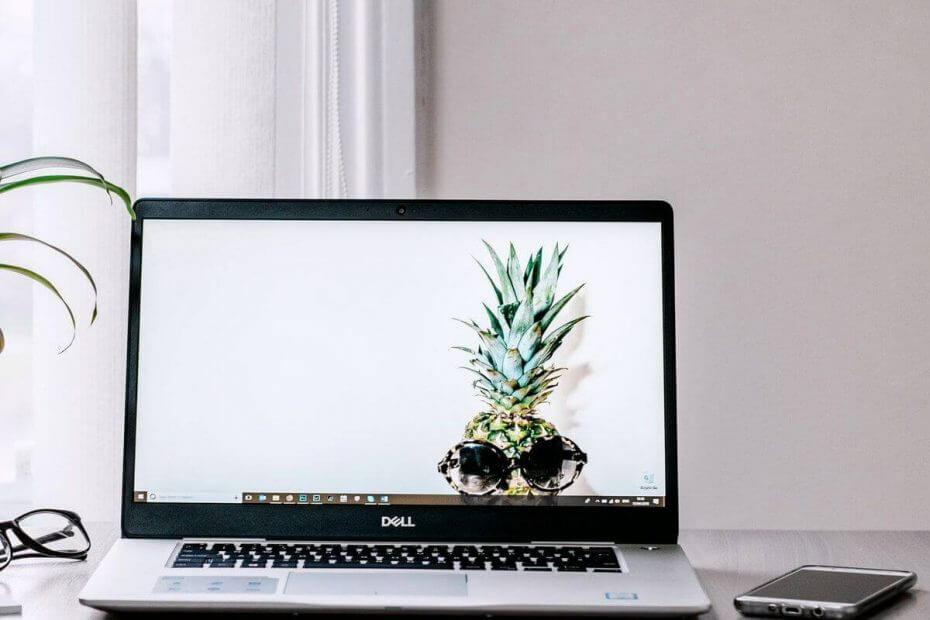
Tento softvér udrží vaše ovládače v činnosti a zaistí vám tak bezpečnosť pred bežnými chybami počítača a zlyhaním hardvéru. Skontrolujte všetky svoje ovládače teraz v 3 jednoduchých krokoch:
- Stiahnite si DriverFix (overený súbor na stiahnutie).
- Kliknite Spustite skenovanie nájsť všetky problematické ovládače.
- Kliknite Aktualizácia ovládačov získať nové verzie a vyhnúť sa poruchám systému.
- DriverFix bol stiahnutý používateľom 0 čitateľov tento mesiac.
Windows 10, rovnako ako staršia verzia OS, umožňuje používateľom dual boot dva OS Windows alebo Linux z dôvodu produktivity a vzdelávania. Bez ohľadu na dôvod sú možnosti duálneho zavedenia pre mnohých užitočné.
Po nedávnej aktualizácii však veľa používateľov informovalo o Fórum podpory spoločnosti Microsoft že od aktualizácie uviaznu vždy pri výzve Vyberte operačný systém. Jeden alebo obidva systémy v konfigurácii s dvojitým spustením sa teda nespustia.
Systém Windows sa pokúsil aktualizovať (verzia 1803) dňa 18.05.2018, ale zlyhal.
Potom sa pri každom štarte zobrazilo bootovacie menu „Choose a operating system“, kde som mal na výber z dvoch možností Windows 10.
Jeden z nich naštartoval normálne a druhý reštartoval počítač a znova ukázal bootovacie menu.
Opravte to pomocou krokov uvedených nižšie.
Ako môžem zmeniť predvolený operačný systém v okne s dvojitým spustením?
1. Nastavte predvolený operačný systém Windows 10
- Stlačte Windows Key + R otvoriť Spustiť.
- Typ kontrola a stlačením tlačidla OK otvorte ovládací panel.
- Na ovládacom paneli prejdite na Zabezpečenie systému a vyberte Systém.
- Kliknite na Arozšírené nastavenia systému (ľavý panel).
- V okne Vlastnosti systému kliknite na ikonu Pokročilé tab.
- Klikni na nastavenie tlačidlo pod „Spustenie a obnova”.
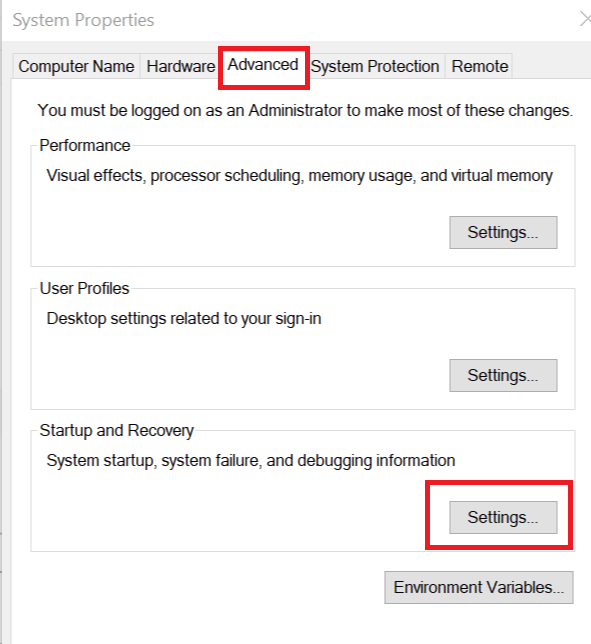
- V okne Spustenie a obnovenie kliknite na rozbaľovaciu ponuku v časti „Predvolený operačný systém “.
- Vyberte požadovaný operačný systém.
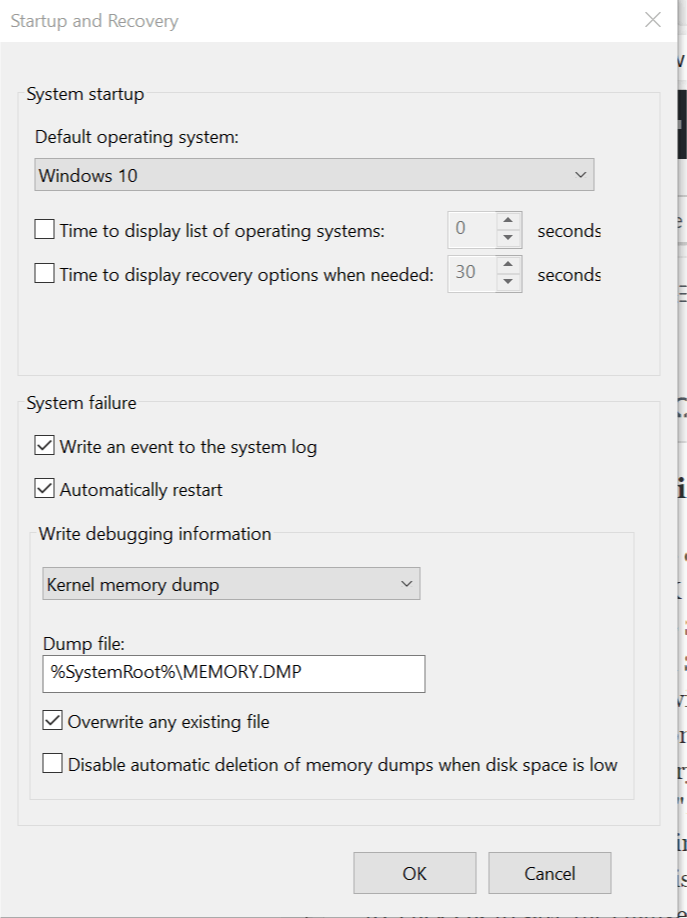
- Tiež zrušte začiarknutie „Časy na zobrazenie zoznamu operačných systémov“ začiarkavacie políčko.
- Kliknite Ok na uloženie zmien.
- Zatvorte okno Vlastnosti systému a reštartujte systém. Počas reštartu systém Windows načíta predvolený operačný systém bez toho, aby od používateľa vyžadoval výber operačného systému.
O funkcii dvojitého spustenia sme sa intenzívne písali. Ďalšie informácie nájdete v týchto príručkách.
2. Skontrolujte dostupnosť aktualizácií ovládačov a zlyhaných odporúčaných aktualizácií
- Ak chcete skontrolovať históriu aktualizácií, prejdite na Štart> Nastavenia. Kliknite na Aktualizácia a zabezpečenie> Windows Update. Skontrolujte, či čaká na aktualizáciu. Ak áno, možno budete chcieť stiahnuť a nainštalovať aktualizáciu.
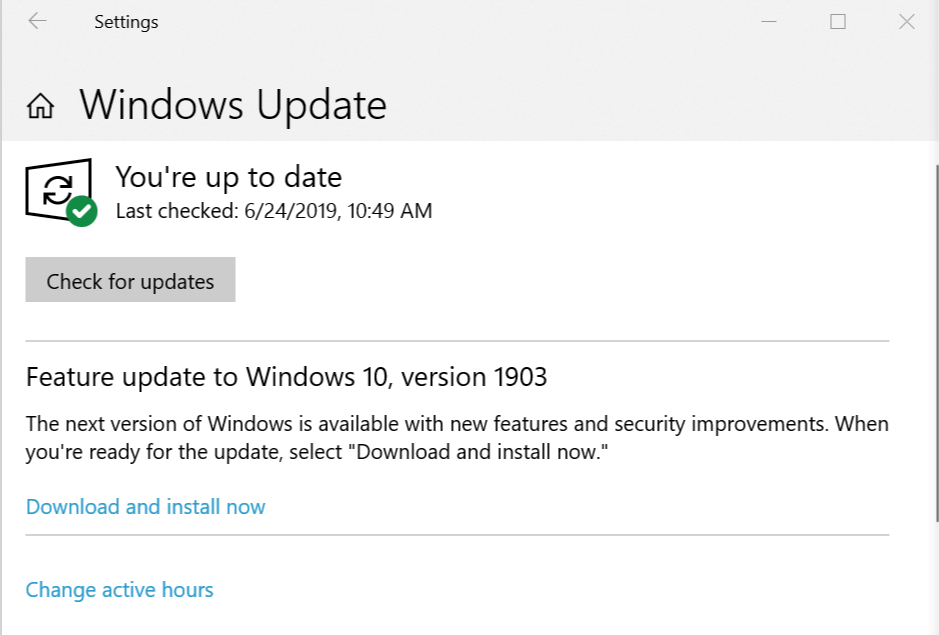
- Ak nie, kliknite na Zobraziť históriu aktualizácií.
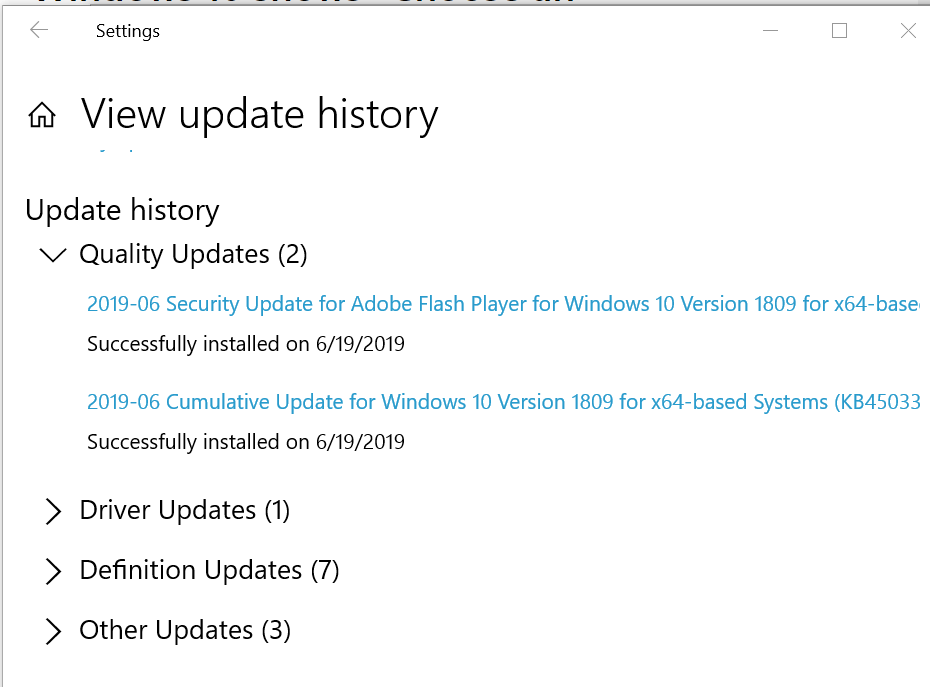
- Teraz skontrolujte všetky aktualizácie, najmä aktualizácie kvality. Ak sa niektorá z aktualizácií nepodarilo nainštalovať, možno budete chcieť aktualizáciu preinštalovať. Kliknutím na aktualizáciu sa dozviete, aké opravy táto aktualizácia priniesla.
3. Vyskúšajte Obnovenie systému alebo Preinštalujte systém Windows 10
- Body obnovenia vytvorené operačným systémom Windows môžete použiť na obnovenie pôvodného stavu počítača. Skontrolujte Ako vytvoriť bod obnovenia z pracovnej plochy Windows 10 Pre viac informácií.
- Ak sa zdá, že nič nefunguje, možno budete musieť znova nainštalovať operačný systém Windows 10 od nuly. Týmto spôsobom vymažete všetky údaje z jednotky C:, preto si vytvorte zálohu svojich osobných súborov a potom preinštalujte OS pomocou bootovacej jednotky.

SÚVISIACE PRÍBEHY, KTORÉ SA VÁM PÁČIA:
- Ako inštalovať Linux / Ubuntu na tablety Surface Pro
- Stiahnite si dlhodobú podporu Ubuntu 18.04 z Microsoft Storu
- MultiBoot Windows 7 a Windows 8.1, 10 s WinSetupFromUSB